今天和大家分享一下win10系统点击开始菜单按钮没有反应问题的解决方法,在使用win10系统的过程中经常不知道如何去解决win10系统点击开始菜单按钮没有反应的问题,有什么好的办法去解决win10系统点击开始菜单按钮没有反应呢?小编教你只需要 1、首先在键盘按“win+r”组合键进入“运行”窗口,接着我们输入“regedit”命令后单击回车按键进入注册表编辑器; 2、在系统打开的注册表编辑器里面,我们展开“HKEY_CLAssEs_RooT”主文件夹,在里面找到“linkfile”字符串值,接着在右侧菜单新建一个字符串值,将之命名为“isshortcut”;就可以了;下面就是我给大家分享关于win10系统点击开始菜单按钮没有反应的详细步骤::
1、首先在键盘按“win+r”组合键进入“运行”窗口,接着我们输入“regedit”命令后单击回车按键进入注册表编辑器;
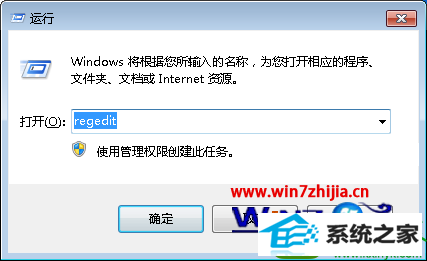
2、在系统打开的注册表编辑器里面,我们展开“HKEY_CLAssEs_RooT”主文件夹,在里面找到“linkfile”字符串值,接着在右侧菜单新建一个字符串值,将之命名为“isshortcut”;

3、在“HKEY_CLAssEs_RooT”主菜单下大家找到“piffile”字符串值项,接着和上面一样,使用鼠标右键新建一个名为“isshortcut”的选项。
4、完成上面几个步骤的操作后大家关闭注册表编辑器,重启计算机。
系统下载推荐
本站发布的系统与软件仅为个人学习测试使用,不得用于任何商业用途,否则后果自负,请支持购买微软正版软件!
Copyright @ 2022 win10 64位系统版权所有